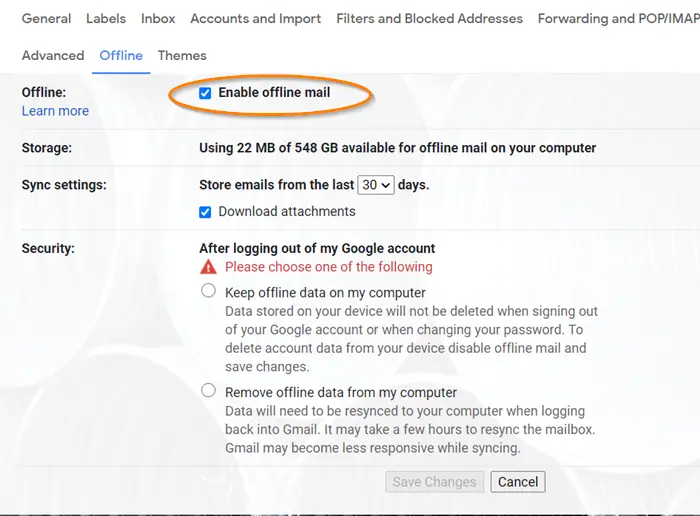Zu entdecken, dass eine ganze Reihe wichtiger E-Mails nicht an die vorgesehenen Empfänger gesendet werden, ist kein schöner Anblick. Es handelt sich um ein Problem, mit dem vor allem Gmail-Benutzer konfrontiert sind. Jedes Mal, wenn sie versuchen, eine Nachricht zu senden, wird diese im Gmail-Postausgang in die Warteschlange gestellt und nicht gesendet. Das Problem ist nicht dauerhaft und daher stehen Lösungen zur Verfügung. Sehen Sie, was Sie tun können, wenn Ihre E-Mail im Postausgang von Gmail hängen bleibt!
E-Mail bleibt im Postausgang von Gmail hängen
Zuvor hatten wir gesehen, wie man E-Mails versendet, die im Postausgang von Outlook hängen bleiben. In ähnlicher Weise werden wir sehen, wie man E-Mails versendet, die im Postausgang von Gmail stecken bleiben. Wenn Gmail keine E-Mail-Nachrichten sendet und Sie feststellen, dass die E-Mail im Postausgang von Gmail hängen bleibt, empfehlen wir Ihnen zur Behebung des Problems Folgendes:
- Überprüfen Sie die Größe des Anhangs
- Versuchen Sie, Ihren Gmail-Cache zu leeren
- Stellen Sie sicher, dass Gmail nicht auf Offline eingestellt ist
- Schließen Sie die im Hintergrund ausgeführten Apps
E-Mails können aus verschiedenen Gründen in Ihrem Postausgang hängen bleiben.
1]Überprüfen Sie die Größe des Anhangs
Wenn Sie Ihrer E-Mail eine Datei angehängt haben, stellen Sie sicher, dass diese innerhalb der zulässigen Grenze liegt, die derzeit bei 25 MB liegt.
2]Gmail-Cache leeren
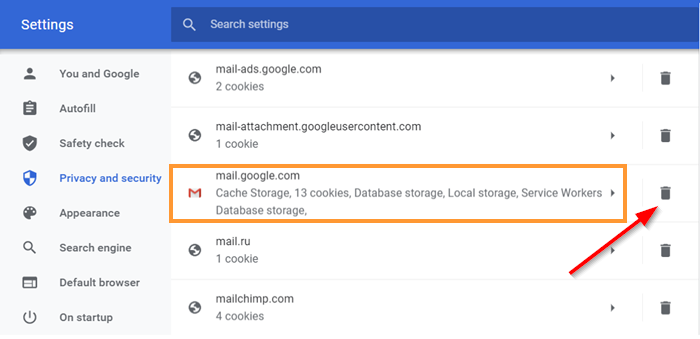
Öffnen Sie die Chrome-Einstellungen. Sie können dies tun, indem Sie einfach einen neuen Tab öffnen und Folgendes eingeben: chrome://settings/ in das URL-Feld und drücken 'Eingeben'.
Wählen Sie als Nächstes „Privatsphäre und Sicherheit' Link aus der linken Seitenleiste.
Wählen 'Cookies und andere Websitedaten'.
Scrollen Sie nach unten zu „Alle Cookies und Websitedaten anzeigen'.
Öffnen Sie die Seite und scrollen Sie nach unten, um „mail.google.com' Eintrag.
Wenn es angezeigt wird, wählen Sie das Papierkorbsymbol daneben aus.
3]Stellen Sie sicher, dass Gmail nicht auf Offline eingestellt ist
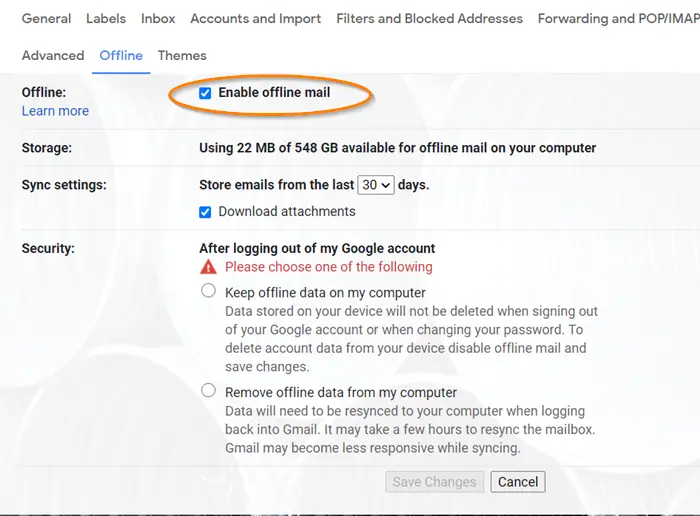
Wenn Sie Gmail für den Offline-Modus konfiguriert haben, können Ihre E-Mails an den Gmail-Postausgang gesendet werden. Überprüfen Sie daher, ob der Offline-Modus aktiviert ist oder nicht. Dafür,
Wählen Sie Gmail „Einstellungen“ > „Alle Einstellungen anzeigen' und wählen Sie 'Offline' Registerkarte.
Überprüfen Sie als Nächstes auf der sich öffnenden Seite, ob das Kontrollkästchen neben „Offline-Mail aktivieren' ist aktiviert oder nicht. Wenn es aktiviert ist, müssen Sie das Kontrollkästchen deaktivieren und prüfen, ob das Problem behoben ist.
Lesen: Gmail bleibt für immer im Ladebildschirm hängen
4]Schließen Sie die im Hintergrund ausgeführten Apps
Wenn Sie die Gmail-App auf Ihrem Smartphone verwenden, schließen Sie die im Hintergrund ausgeführten Apps, um das Problem zu beheben. Dafür-
- Gehen Sie zu Ihrem App Einstellungen.
- Zeigen Sie die an Aktive Apps auf Ihrem Gerät.
- Wählen Sie die App aus, die Sie schließen möchten, und klicken Sie auf „Stopp erzwingen' Es.
- Wiederholen Sie diesen Schritt mit allen aktiven Apps.
Hoffentlich sollte Ihr Problem gelöst sein!
Zusammenhängende Posts:
- Die Windows Mail-App sendet oder empfängt keine E-Mails
- E-Mails bleiben im Postausgang der Mail-App unter Windows hängen
- Outlook.com empfängt oder sendet keine E-Mails
- Outlook-E-Mail bleibt im Postausgang hängen, bis Sie sie manuell senden – Registry-Korrektur.